圧縮・解凍の定番フリーソフト Lhaplus(ラプラス)をインストールする手順です。
圧縮&解凍ソフトがないと、 zipで圧縮されたファイルをダウンロードしても何~にもできないので、1つは入れときましょう。
個人的にはこの Lhaplus(ラプラス)が使いやすくて安定しているのでオススメです。
というわけで Lhaplus(ラプラス)をインストールしてみましょう。
インストールはなんか名前が難しいだけで、拡張子が「.exe」ってやつをダブルクリックして、「次へ」をクリックしていけば、自然に終わってしまいます。
配布しているサイトからダウンロード
まずはソフトをダウンロードしましょう!!
Lhaplus(ラプラス)を配布しているサイトはいくつかありますが、今回はベクターからダウンロードします。
このソフトを今すぐダウンロードをクリックしてダウンロードします。
今回は分かりやすいようにデスクトップに保存しておきましょう。
現状では「Lhaplus1.59」になっていましたが、今後バージョンアップされるとこの数字が変わると思うので、新しいものをダウンロードしてください。
Lhaplus(ラプラス)をインストールします
デスクトップに貼り付けた「lpls159.exe」をダブルクリックしてください。
発行元を確認できませんでした。このソフトウェアを実行しますか?
と脅されますが、問題ないので「実行」をクリックします。
次の画面で
ユーザーアカウント制御
次の不明なプログラムにこのこのコンピューターへの変更を許可しますか?
Windows 7 だとこのような画面が出てくるので、「はい」をクリックします。
あとはセットアップウィザードに従って進めていくだけです。
日本語が分かれば大丈夫というレベルですので、「次へ」どんどんクリックしていってください。
勝手に終了します。
次へ
次へ
次へ
次の画面で「インストール」をクリックすれば、あとは待つだけです。
完了の画面が出たら「完了」をクリックしてください。
初期設定の画面が出るので「OK」をクリックして終了です。
Lhaplus(ラプラス)が使えるように、PCを再起動すれば、全て完了です。
デスクトップにアイコンが出てればちゃんとインストールされてます。
ちなみにデスクトップに保存した「lpls159.exe」はもう必要ありませんので、削除してOKです。
これで、 Lhaplus(ラプラス)のインストールは終了ですが、64bit版のWindows7の場合は、不具合が確認されているので、Lhaplus(ラプラス)をちゃんと使えるようにしなければなりません。
次の記事で手順を説明します。
⇒ Lhaplus(ラプラス)を「64bit版Windows7」で動くようにする

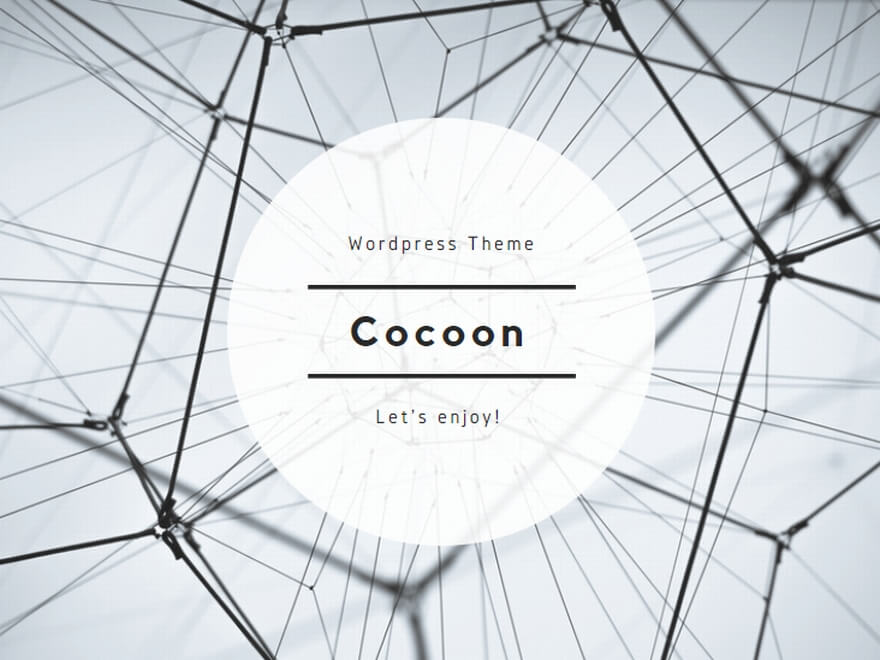
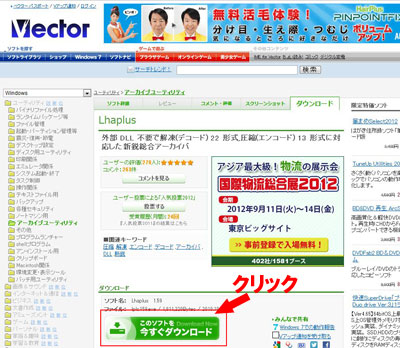

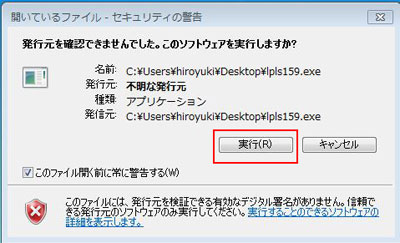
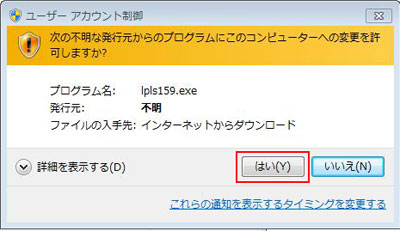
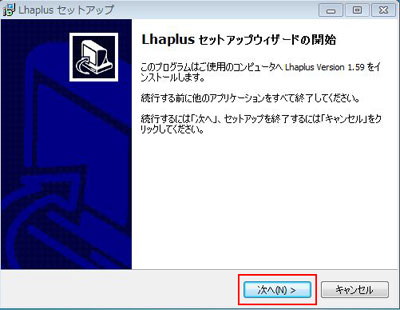
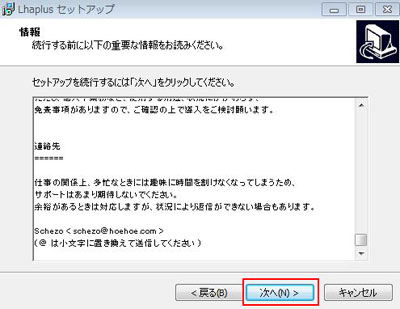
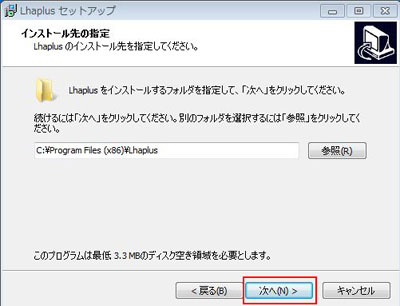
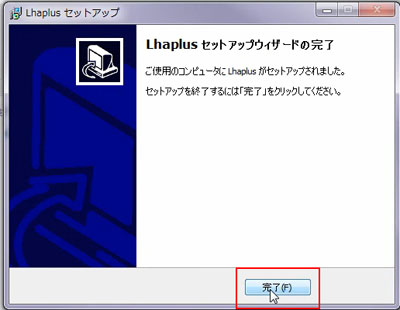
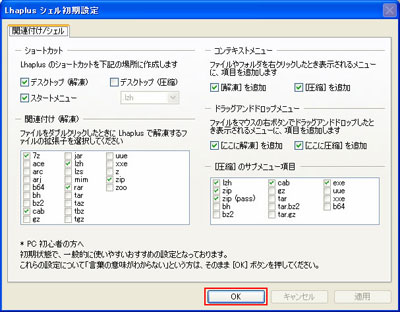
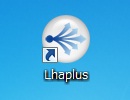
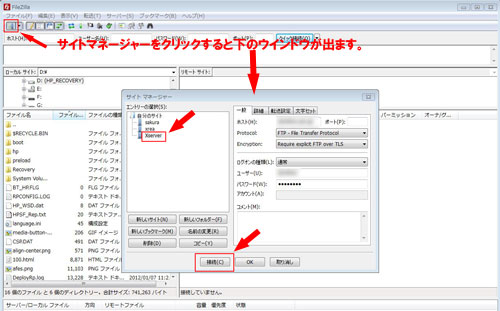
コメント